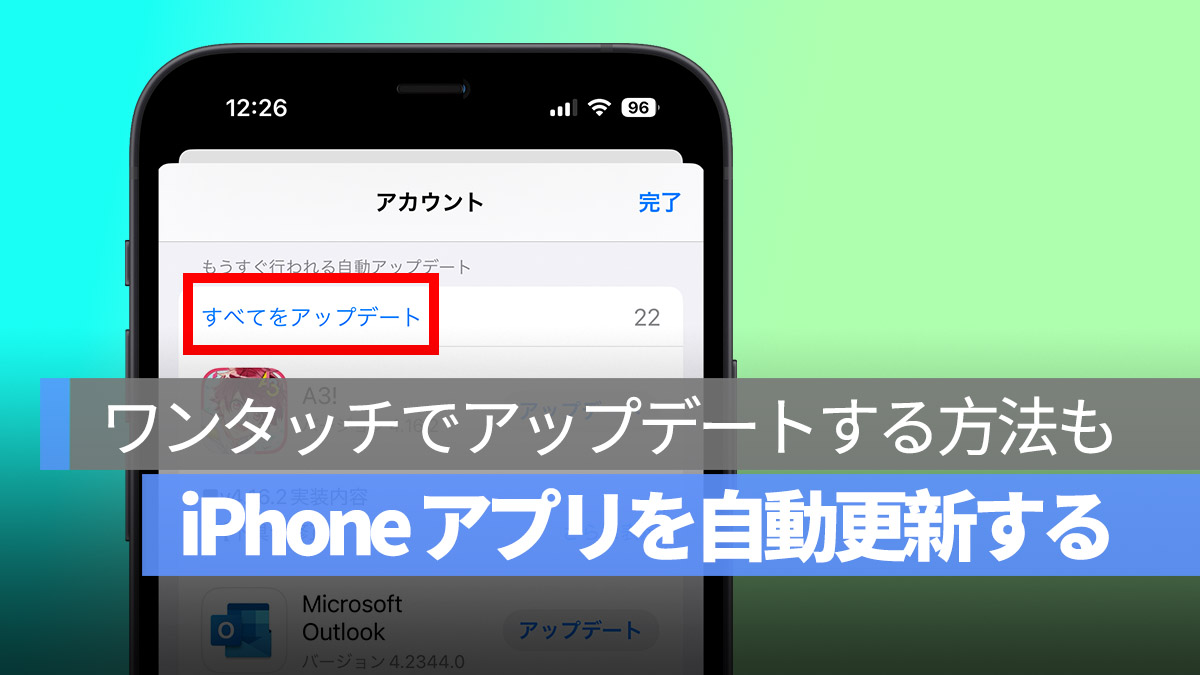
iPhone を使っていると、携帯内のアプリが増えていき、それぞれのアプリが時々バージョンアップデートを行います。一つ一つアップデートするのは時間がかかりますが、iPhone にはアプリを自動更新する機能や、一括更新する機能が内蔵されており、これらを使うとすべてのアプリを一気に更新することができます。
今回の記事では、iPhone でアプリの自動更新や一括更新を設定する方法についてお話しします。
更に面白いコンテンツを観たい人は、Instagram @applealmondjp と Twitter X @Applealmond1 をフォローしてください!
iPhone でアプリの一括更新をする方法
App Store を開き、右上のプロフィールアイコンをタップします。
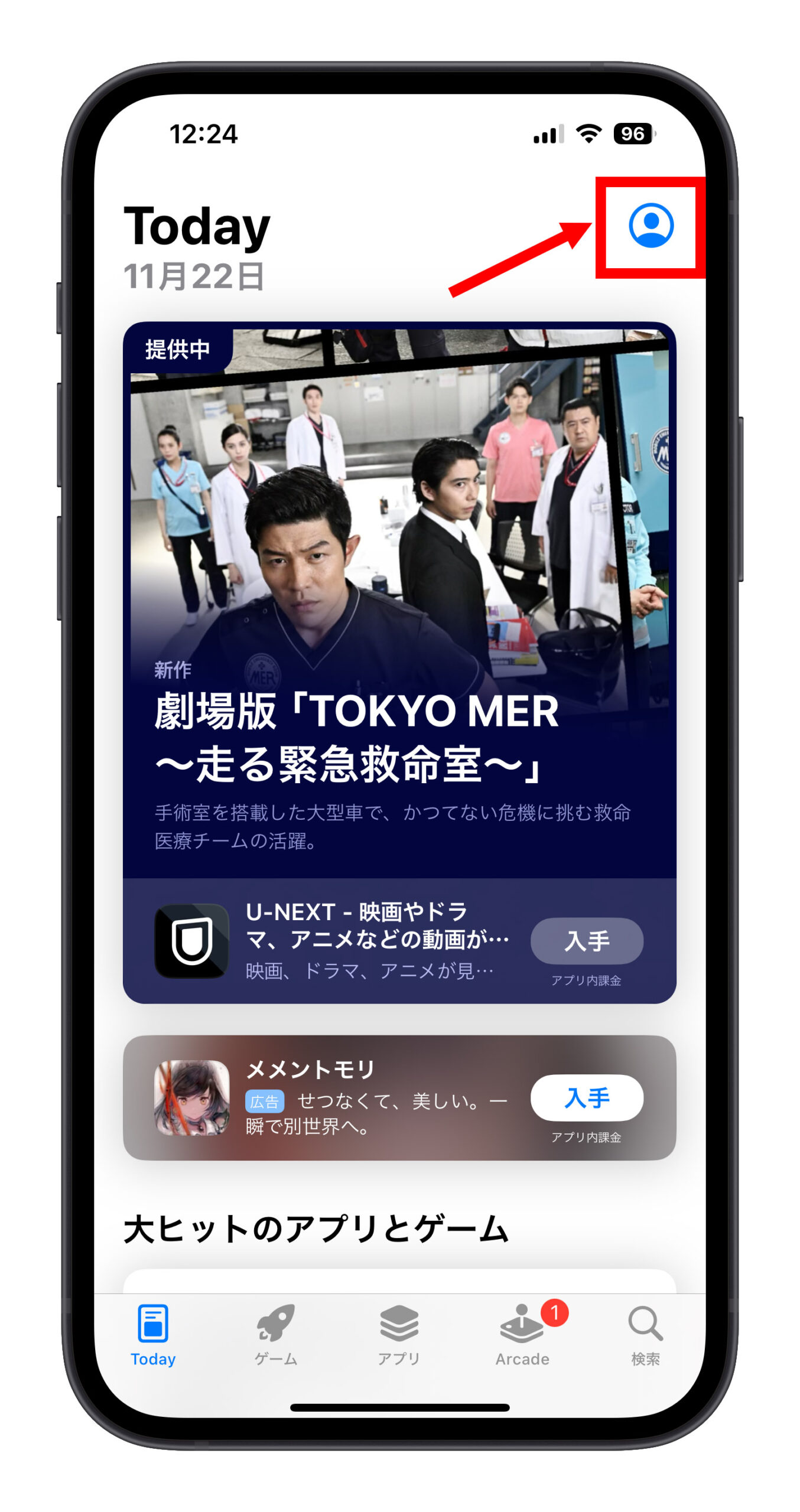
次に下にスクロールし、更新可能なアプリの一番上にある「すべてをアップデート」ボタンをクリックします。
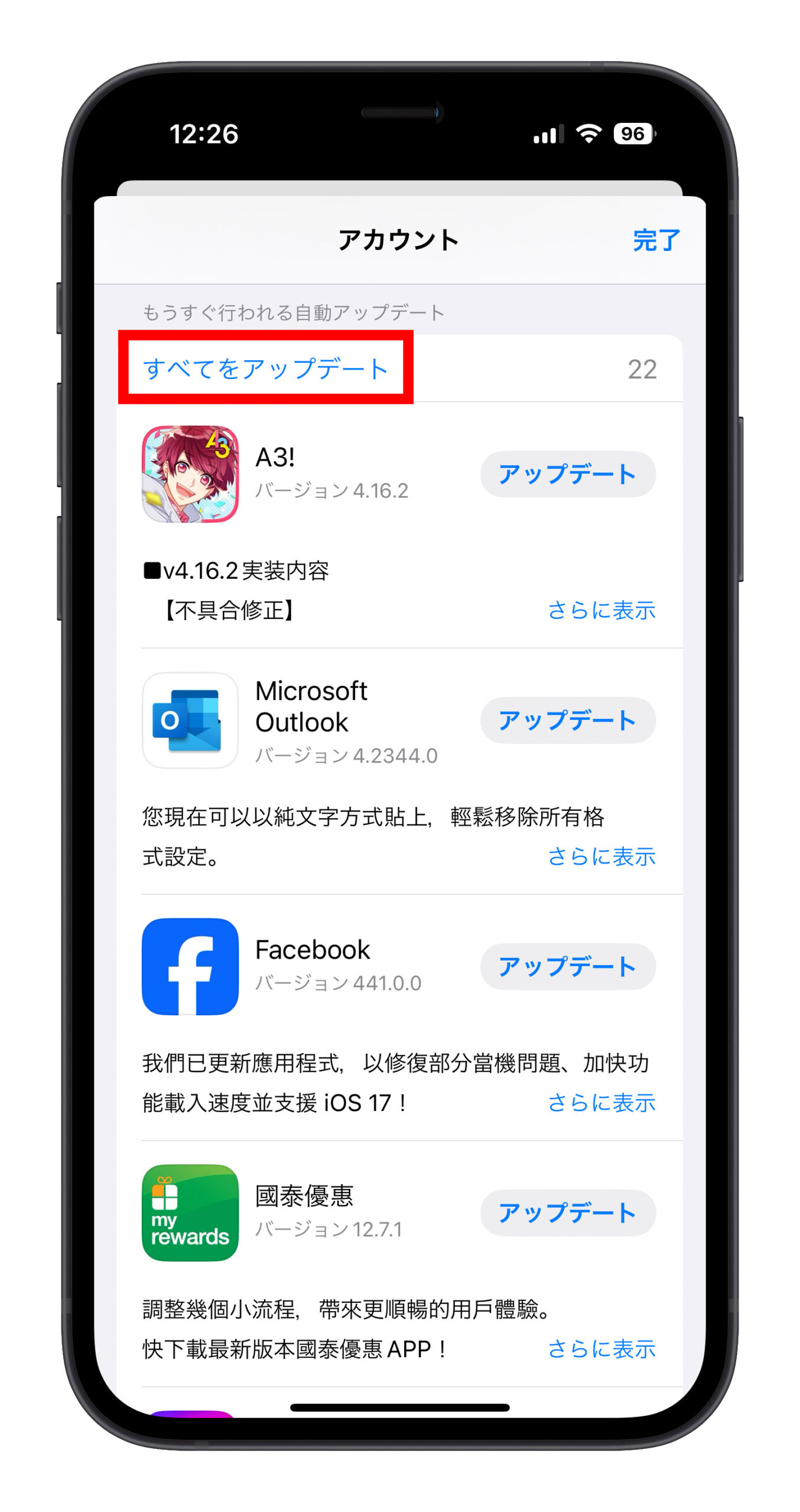
すると、更新が必要なすべてのアプリを iPhone が一度に更新してくれます。
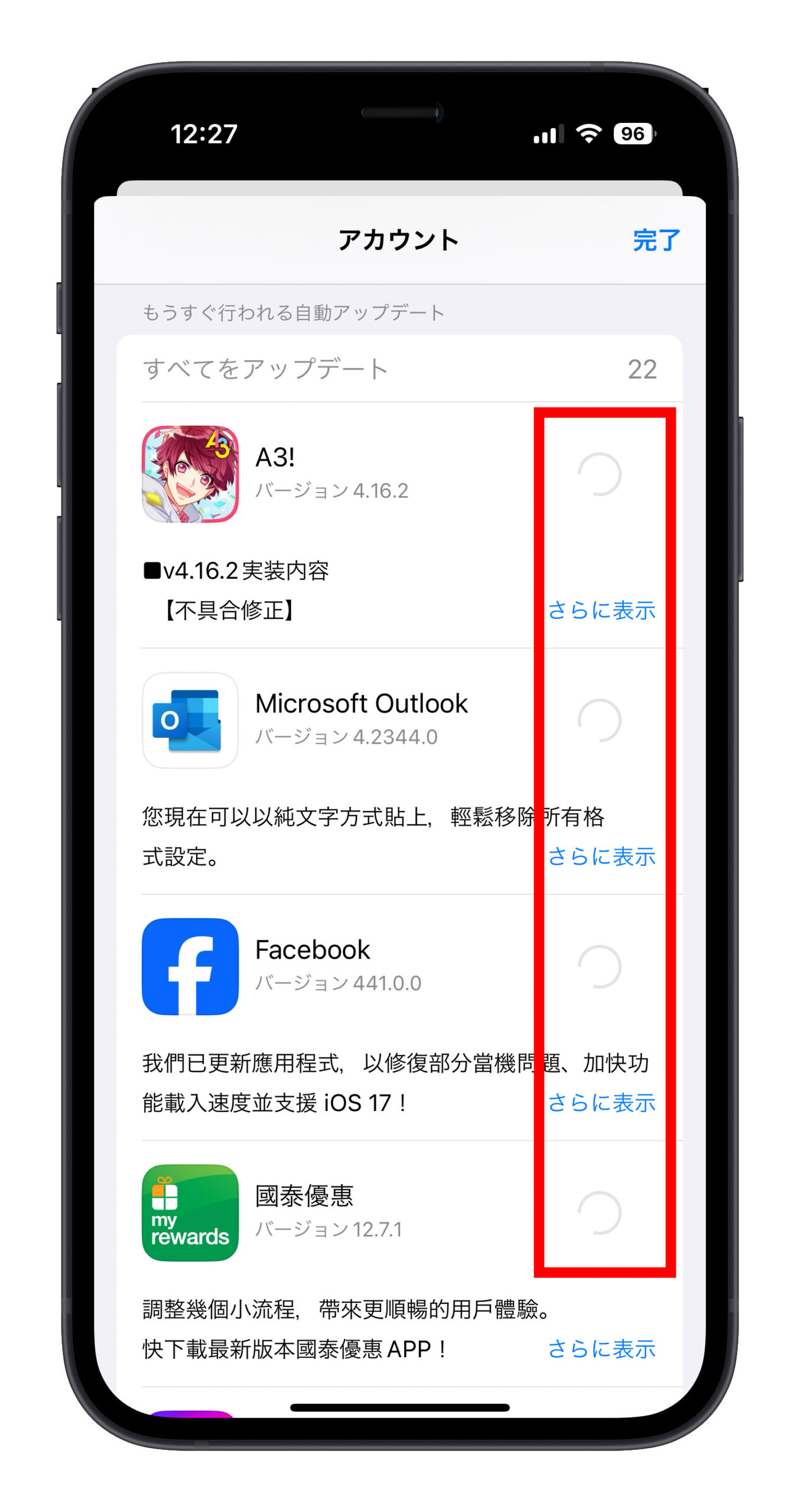
iPhone でアプリの自動更新を設定する方法
もっと速くて簡単な方法として、iPhone でアプリを自動更新する機能を設定することもできます。
iPhoneの「設定」アプリを開き、下にスクロールして「App Store」オプションを選択します。
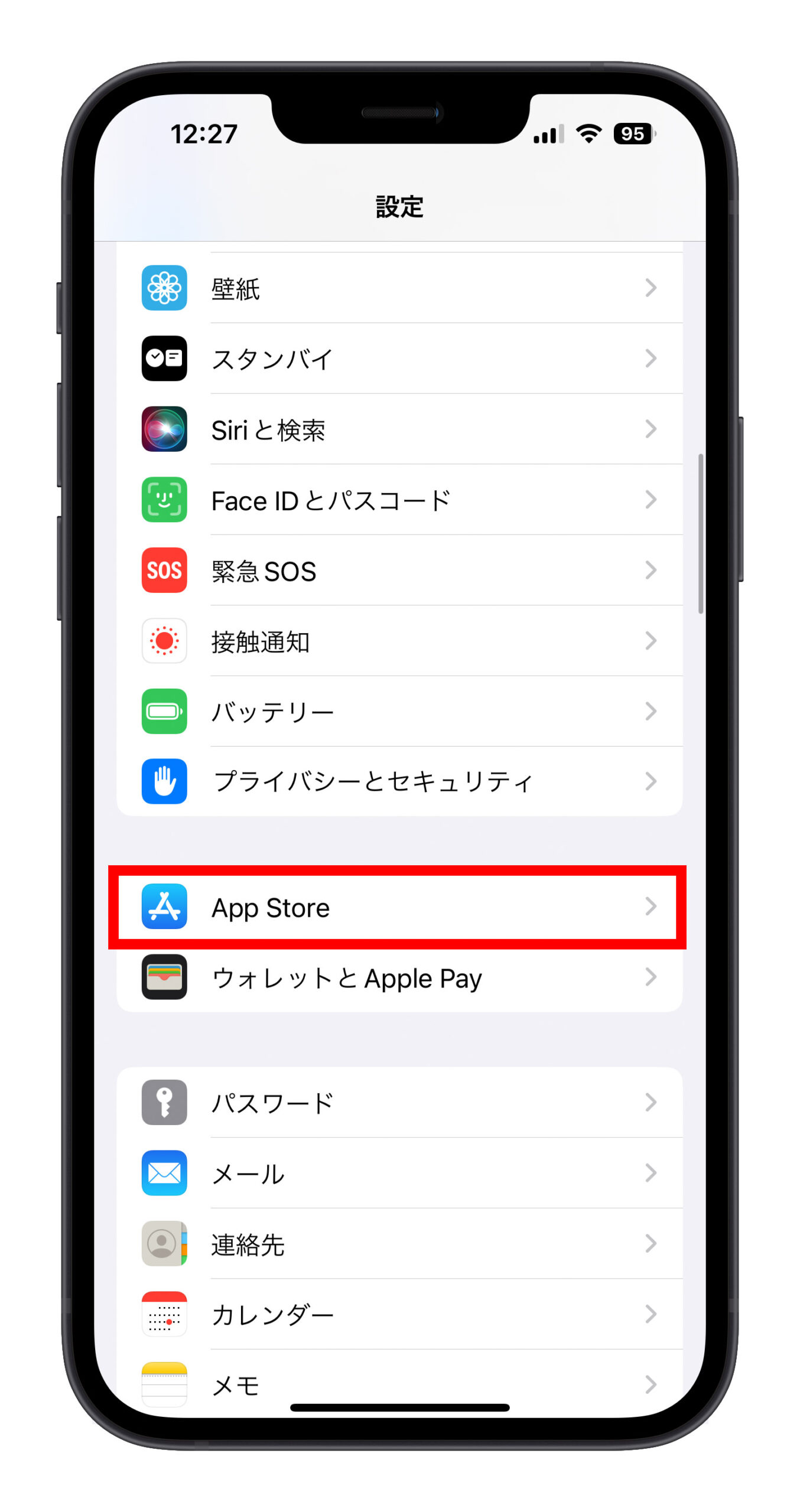
次に、ページの中間付近で「アプリのアップデート」機能をオンにします。任意のアプリに更新がある場合、システムはしばらくしてから自動的にそのアプリを新しいバージョンにアップデートします。
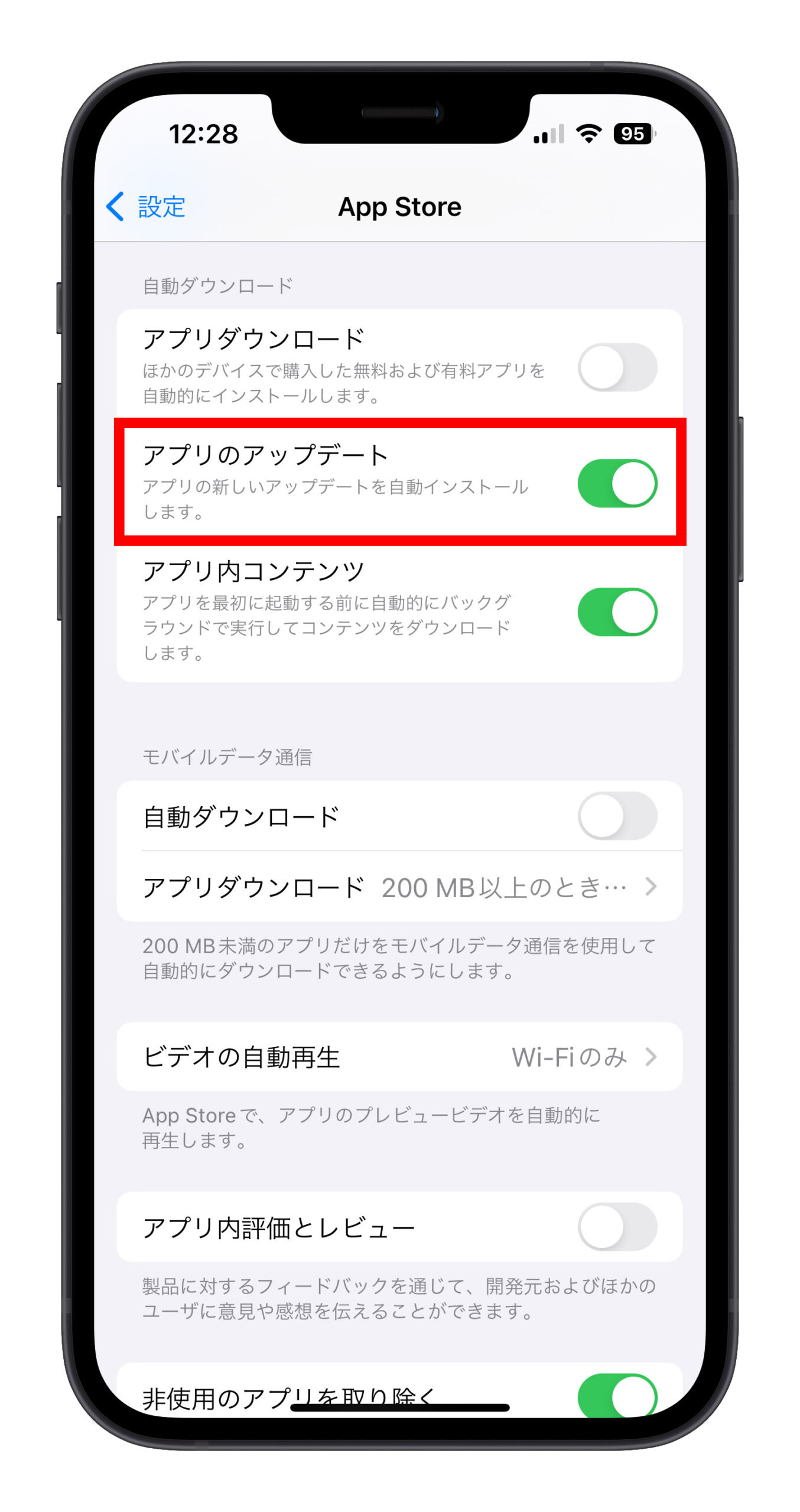
アプリ自動アップデートの利点と欠点
ここでアプリの自動更新をオンにする方法を教えていますが、すべてのアプリを最新版に更新することが必ずしもベストとは限らないことに注意が必要です。稀にアプリの更新後に不安定になったり、クラッシュしたりすることがありますが、通常、開発者はすぐに新しいバージョンをリリースして再更新しますので、心配する必要はありません。ただし、更新前に使用に影響が出る可能性があります。
利点
- 一つ一つタップする必要がなく、時間の節約になる
- 各アプリの最新機能を随時楽しむことができる
- App Storeのアイコンの右上に赤い数字の通知が表示されない
欠点
- アプリごとに自動更新をオンにする設定ができない
- 新しいバージョンのアプリにバグがあるとすぐに影響を受ける
個人的には、アプリの自動アップデート機能をオフにしています。主に、安定したアプリの使用を優先し、新しい機能が必要な場合にのみ手動で更新するからです。
更に面白いコンテンツを観たい人は、Instagram @applealmondjp と Twitter X @Applealmond1 をフォローしてください!
もっと読む
